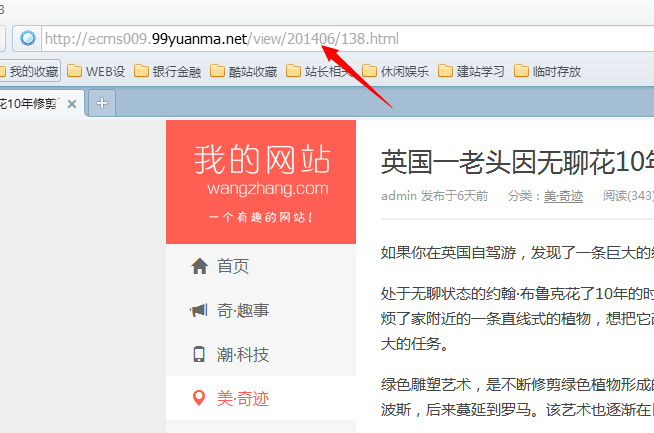【WPS办公】用Excel生成文件夹目录的方法
发布时间:2020-09-17
用Excel生成文件夹目录的方法,在日常工作中,有时候我们需要生成很多的文件夹、报表文件,需要生成很多的工作表单。这些事情如果手动来做太费时费力了,那么在Excel里怎么生成文件夹目录呢?,Excel文件夹生成目录有两种方法,现在我们就来了解一下这两种方法吧!,第一种: 在我们按下Ctrl+F3之后表格就会出现自定义名称的对话框,然后取名为X,在【引用位置】中框中输入:=MID(GET.WORKBOOK(1),FIND(“]”,GET.WORKBOOK(1))+1,100),然后我们点击【确定】:,,,第二种:我们可以用HYPERLINK函数的方法批量插入连接,方法如下:,在目录工作表(一般情况为sheet)的A2单元格,在A2单元格输入公式=HYPERLINK(“#’”&INDEX(X,ROW())&”‘!A1”,INDEX(X,ROW())):,,,之后我们就可以下拉填充了,有几个就填充几个:,,,那么,在Excel表格技巧当中,为Excel文件夹生成目录的方法是不是很简单呢,你学会了吗?,
- 话题列表
- 推荐阅读
-
- 优质推荐
全站搜索